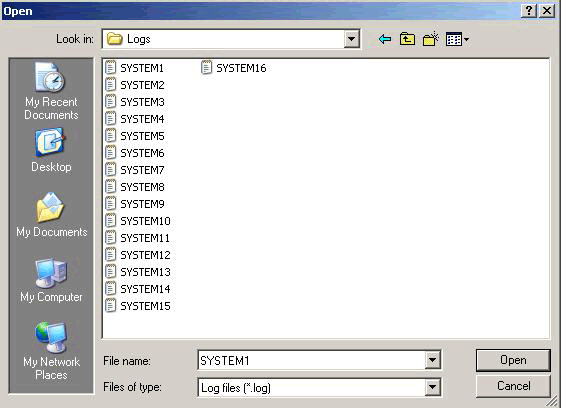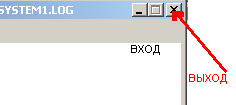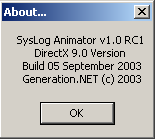|
Здравствуйте! Записался на ваш курс, но не понимаю как произвести оплату. Надо ли писать заявление и, если да, то куда отправлять? как я получу диплом о профессиональной переподготовке? |
Использование MS Visio для генерации MPR-файлов
SysLog Animator Manual
Эта программа предназначена для визуализации журнала системы, полученного в результате тестирования системы).
Журнал системы представляет собой набор строчек следующего вида:
08.09.2003 15:01:29 : СИСТЕМА: Запрошен статус СКЛАДА 08.09.2003 15:01:29 : СКЛАД: Статус СКЛАДА = 16 08.09.2003 15:01:29 : СИСТЕМА: Запрошены параметры оси 08.09.2003 15:01:30 : СИСТЕМА: СКЛАДУ послана команда ПОЛОЖИТЬ В РЕЗЕРВ: 4 1 0 2 -1 -1 -1 08.09.2003 15:01:30: ТЕРМИНАЛ ОСИ : 1 - нет данных 08.09.2003 15:01:34: СКЛАД : 0 - команда ПОЛОЖИТЬ В РЕЗЕРВ успешно принята 08.09.2003 15:01:38: СИСТЕМА : Запрошено сообщение от СКЛАДА 08.09.2003 15:01:38: СКЛАД : 1 - ПОДШИПНИК успешно ПРИНЯТ: 4 1 0 2 -1 -1 -1 0 8 . 0 9 . 2 0 0 3 15:01:38: СИСТЕМА : Запрошен статус СКЛАДА 08.09.2003 15:01:38: СКЛАД : Статус СКЛАДА = 16
Каждая строчка такого вида формируется в кадр. Кадр - набор действий, происходящих в рамках одного события.
Внешний Вид Приложения
Главное Меню
File - Состоит из двух подпунктов:
- Open - Открыть журнал сообщений системы.
- Exit - Выйти из приложения.
Options - Состоит из одного подпункта:
- Config - Позволяет настроить толщину линий, обозначающих сигналы и задержку при анимации сигналов
Help - Состоит из одного подпункта:
- About - Информация о текущей версии Log Animator-а
File->Open
При выборе пункта File->Open откроется диалоговое окно, в котором можно выбрать файл, содержащий журнал сообщений системы, выделив необходимый файл среди имеющихся и нажав кнопку.
Если отказаться от открытия файла, необходимо нажать клавишу
File->Exit
Для выхода из приложения можно выбрать пункт меню Exit или нажать кнопку "x" в правом верхнем углу окна.
Options->Config...
Для настройки параметров визуализации нужно зайти в меню Options и выбрать подпункт Config...:
В результате появляется диалоговое окно вида:
Arrows Width - Устанавливает толщину линий, обозначающих сигнал.
Минимальное значение = 1. При этом линия выглядит следующим образом:
Максимальное значение = 5. При этом линия выглядит следующим образом:
Default значение = 2. При этом линия выглядит следующим образом:
Arrows Time Delay - Устанавливает время вывода сигналов. Чем больше значение параметра, тем дольше будет выводиться пунктирная линия, обозначающая сигнал.
Минимальное значение = 20.
Максимальное значение = 200.
Default-значение = 50.
Кнопка Cancel позволяет отказаться от изменения параметров и вернуться в визуализатор.
При нажатии кнопки Default - значения принимают величины, предопределенные заранее.
При нажатии кнопки OK система устанавливает новые значения.
Options->Debug
Выбрав этот пункт меню, можно настроить вариант работы приложения.
Если выбран режим Debug, то приложение будет выводить сообщения в отладочном режиме.
Если Debug не выбран, то сообщения будут выводиться в обычном формате:
Help->About
Для просмотра информации о текущей версии проекта необходимо зайти в меню Help и выбрать подпункт About:
Появится диалоговое окно следующего вида:
Для выхода из диалогового окна необходимо нажать кнопку OK.